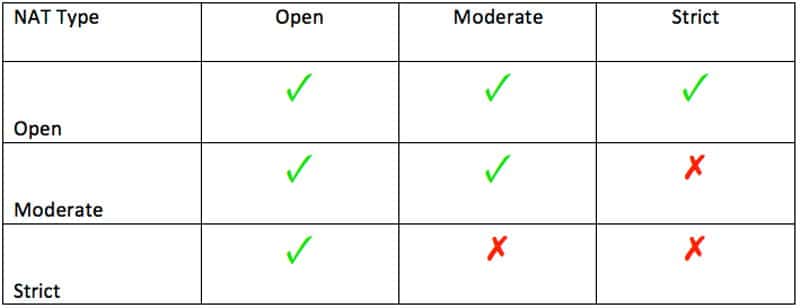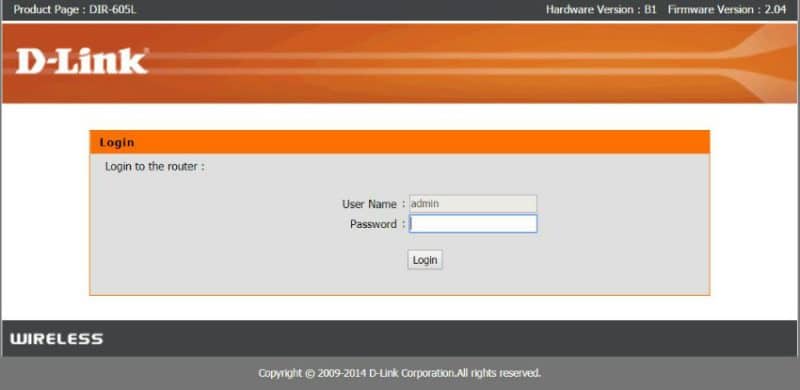آموزش رفع مشکل NAT Type در پلی استیشن ۴ و ایکس باکس وان
- نرگس نوروزی
- 1402-06-18
- 7:06 بعد از ظهر

فهرست محتوا
Toggleمانند هر فناوری دیگری، PS4 و XBOX ONE شما گاهی اوقات با خطاها و اشکالاتی مواجه میشوند که میتواند خسته کننده باشد. از خطای DNS گرفته تا خطای بهروزرسانی نرمافزار سیستم تا خطای خواندن دیسک ، مشکلات زیادی روی کنسول شما وجود دارد.
در این مقاله، شما را راهنمایی میکنیم و دستورالعملهای گام به گام در مورد آموزش رفع مشکل NAT Type در پلی استیشن ۴ و ایکس باکس وان تا بتوانید بدون هیچ زحمتی از بازیهای مورد علاقه PS4 یا XBOX ONE خود لذت ببرید.
خطای NAT TYPE در PS4 و XBOX ONE به چه معناست؟
خطای NAT TYPE در PS4 و Xbox One به معنای نوع NAT (Network Address Translation) است که در شبکه خانگی شما استفاده میشود. NAT نقشی در ترجمه آدرس IP دستگاهها در شبکه دارد و برای اتصال به اینترنت و بازی آنلاین از طریق این دستگاهها استفاده میشود.
خطای NAT TYPE ممکن است به دلایل مختلفی رخ دهد، از جمله:
۱. NAT Type Strict: این نوع NAT باعث محدود شدن قابلیت اتصال به سرویسهای آنلاین و بازی چند نفره میشود. در این حالت، فقط میتوانید بازی همکاران خود را ببینید که NAT Type Open یا Moderate دارند.
۲. NAT Type Moderate: در این حالت، برخی سرویسها و بازیها قابل دسترس هستند، اما بعضی قابلیتها ممکن است محدود شوند.
۳. NAT Type Open: در این حالت، تمام سرویسها و بازیها قابل دسترس هستند و هیچ محدودیتی وجود ندارد.
NAT TYPE های مختلف عبارتاند از:
– Open: به معنای NAT باز است و هیچ محدودیت خاصی برای ارتباط با سرویس دهنده و سایر دستگاهها وجود ندارد.
– Moderate: به معنای NAT متوسط است و برخی از قابلیتها ممکن است محدود شده باشند، اما اغلب برای بازی آنلاین مناسب است.
– Strict: به معنای NAT سخت است و برخی از قابلیتها و ارتباطات با سرویس دهنده و دستگاههای دیگر ممکن است محدود شده باشد.
بسته به NAT TYPE شما، ممکن است نیاز به تغییر تنظیمات روتر یا فایروال خود داشته باشید تا NAT TYPE را به Open یا Moderate تغییر دهید.
چطور NAT TYPE کنسول خود را تشخیص دهیم؟
تشخیص NAT TYPE در کنسولهای مختلف متفاوت است.
تشخیص NAT TYPE در PS4
برای فهمیدن NAT Type کنسول PS4 خود، میتوانید به روش زیر عمل کنید:
۱. ابتدا کنسول PS4 خود را روشن کنید و به منوی تنظیمات (Settings) بروید.
۲. در منوی تنظیمات، به قسمت شبکه (Network) بروید.
۳. در قسمت شبکه، گزینه اتصال به اینترنت (Connect to the Internet) را انتخاب کنید.
۴. سپس گزینه تست اتصال (Test Connection) را انتخاب کرده و صبر کنید تا تست اتصال به پایان برسد.
۵. پس از پایان تست، نوع NAT خود را در بخش NAT Type مشاهده خواهید کرد.
تشخیص NAT TYPE در XBOX ONE
برای فهمیدن NAT TYPE در کنسول Xbox One، میتوانید این مراحل را دنبال کنید:
۱. ابتدا به منوی “Settings” (تنظیمات) در صفحه اصلی کنسول خود بروید.
۲. سپس بر روی “Network” (شبکه) کلیک کنید.
۳. در قسمت “Network settings” (تنظیمات شبکه)، گزینهای به نام “Detailed network statistics” (آمار شبکه تفصیلی) را پیدا کرده و آن را انتخاب کنید.
۴. صفحهای با جزئیات شبکه شما نشان داده میشود، از جمله NAT TYPE.
NAT TYPE به شما نشان میدهد که چگونه دستگاه شما با سرویس دهنده اینترنت و دستگاههای دیگر در شبکه متصل است.
نحوهی تغییر NAT TYPE
اگر NAT Type شما روی ۱ یا open باشد، به معنی این است که هر چه سریعتر باید آن را تغییر دهید. برای تغییر NAT Type باید وارد تنظیمات مودم یا روتر خود شوید.
برای تغییر NAT Type کنسول خود در مودم یا روتر، مراحل زیر را دنبال کنید: ۱. ابتدا به صفحه وب مودم یا روتر خود وارد شوید. برای این کار، آدرس IP مودم یا روتر خود را در نوار آدرس مرورگر وارد کنید. بیشترین مودم ها و روترها از آدرس IP “192.168.1.1” استفاده میکنند.
۲. پس از وارد شدن به صفحه وب، با استفاده از نام کاربری و رمز عبور خود، به حساب کاربری خود وارد شوید.
۳. در پنل ادمین به دنبال Universal Plug and Play یا به صورت مخفف UPnP بگردید و آن را فعال کنید.
۴. در صفحه تنظیمات، به دنبال بخش “پیکربندی پورت” یا “پروتکل NAT” بگردید.
۵. در این بخش، گزینهای بایستید که NAT Type را تغییر دهید یافت کنید. عبارات مختلف استفاده میشوند، از جمله “NAT Type”، “Port Forwarding” یا “DMZ”. ( DMZ را توصیه نمیکنیم زیرا در برابر خطرات احتمالی ضعیف است.)
۵. روش بعدی بعد از فعال سازی NAT Type جدید، باز کردن پورتهای مورد نیاز برای کنسول خود است. برای این کار، شماره پورتهای مورد نیاز را در قسمت مربوطه وارد کنید. روش وارد کردن این پورتها در مودمهای مختلف ممکن است متفاوت باشد.
- وارد صفحهی وب Portforward شوید.
- نام و مدل مودم خود را از لیستی که در اختیارتان میگذارد انتخاب کنید.
- برای هر مودمی که داشته باشید آموزش آسان و قدم به قدم در اختیارتان قرار خواهد داد.
۶. حال که پورتها را فوروارد کردهاید کنسول خود را ری استارت کنید.
- به بخش تنظیمات و Network بروید.
- مراحل بالا را دوباره طی کنید.
- حال NAT TYPE کنسول شما باید ۲ باشد.
- برخی بازیها نیازمند فوروارد کردن پورتهای بیشتری هستند که در قسمت پشتیبانی بازی توضیح داده شده است.
۷. ذخیره تغییرات را انجام داده و صفحه تنظیمات را ببندید.
لطفا توجه داشته باشید که فرآیند تغییر NAT Type در هر مودم یا روتر ممکن است متفاوت باشد. به همین دلیل، بهتر است دستورالعملهای خاص مودم یا روتر خود را در دسترس داشته باشید یا از منابع آنلاین و منابع سازنده مودم یا روتر خود استفاده کنید.
نرگس نوروزی
نرگس نوروزی متولد ۱۶ اسفند ۱۳۶۸ فارغ التحصیل رشته مهندسی صنایع از سال ۱۳۹۴ فعال در حوزه بازی های رایانه ای